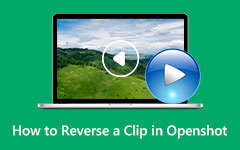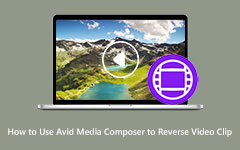Proste kroki, jak dodać dźwięk do filmu [Kompletny przewodnik]
Redaktorzy wideo często szukają aplikacji, które pomogą im dodać dźwięk do swoich filmów. Dodanie muzyki do filmu może urozmaicić i zwiększyć zainteresowanie Twoimi filmami. Dodanie dźwięku może również sprawić, że Twój film będzie bardziej wciągający i zabawny. Wyobraź sobie, że masz wideo, które w ogóle nie ma dźwięku. Dość nudne, prawda? Dlatego w tym artykule nie musisz szukać innych aplikacji ani stron, które pomogą Ci dodać dźwięk do Twojego filmu. W tym poście przedstawimy kompletne i najprostsze kroki, jak to zrobić dodać dźwięk do wideo.
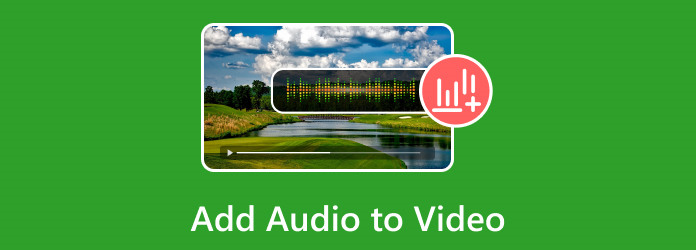
Część 1. Jak ostatecznie dodać dźwięk do wideo
Dodawanie dźwięku do wideo jest łatwe. Potrzebujesz tylko najlepszej aplikacji; jesteś gotowy do drogi. Istnieje jednak oprogramowanie do pobrania, które umożliwia dodawanie dźwięku do filmów, ale umieszcza na nich znak wodny. Na szczęście znaleźliśmy najlepsze aplikacje do dodawania audio, których możesz użyć do dodania dźwięku do swoich filmów bez znaku wodnego. Przeczytaj więc dokładnie tę sekcję, aby dowiedzieć się, jak dodać dźwięk do wideo bez znaku wodnego.
1. Jak umieścić dźwięk na wideo za pomocą Tipard Video Converter Ultimate
Tipard Video Converter Ultimate to najlepsza aplikacja offline do dodawania dźwięku do wideo. Ta aplikacja do edycji wideo offline może dodawać dźwięk do wideo za pomocą konwertera lub funkcji MV. Tipard Video Converter Ultimate ma przejrzysty i łatwy w użyciu interfejs, dzięki czemu początkujący mogą łatwo dodawać dźwięk do swoich filmów. Ponadto obsługuje prawie wszystkie formaty plików wideo i audio, takie jak AAC, MAV, MP3, MP4, MOV, MKV, FLV, VOB, WMV i ponad 500 innych formatów. Ponadto to oprogramowanie do edycji wideo ma wiele zaawansowanych funkcji edycyjnych, z których można korzystać, w tym narzędzie do usuwania znaków wodnych wideo, zwiększanie głośności, edytor metadanych wideo, kreator 3D i wiele więcej z zestawu narzędzi.
Ponadto dodanie dźwięku do filmów za pomocą tej aplikacji nie wpłynie na jakość oryginalnego pliku. Ponadto jest dostępny do pobrania na wszystkie wiodące systemy operacyjne, takie jak Windows, Mac i Linux. Jeśli więc chcesz, aby ta aplikacja dodała dźwięk do Twojego filmu, postępuj zgodnie z prostymi instrukcjami poniżej.
Korzystanie z funkcji konwertera
Krok 1Aby rozpocząć, pobierz i zainstaluj Tipard Video Converter Ultimate, klikając plik Do pobrania przycisk poniżej. Postępuj zgodnie z procesem instalacji, a następnie otwórz aplikację.
Krok 2A w głównym interfejsie użytkownika aplikacji przejdź do panelu Konwerter. Zaznacz ikona znaku plus (+). , aby zaimportować wideo, do którego chcesz dodać dźwięk. Możesz także kliknąć Dodaj pliki przycisk w lewym górnym rogu interfejsu.
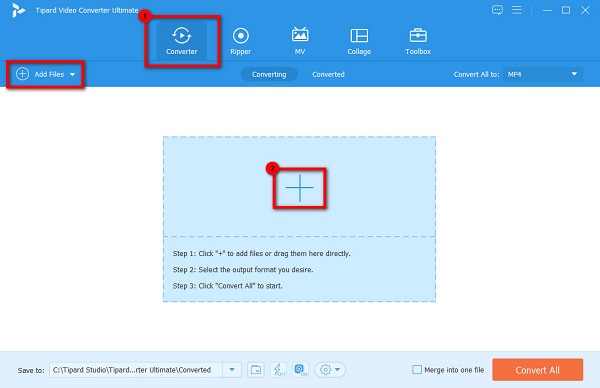
Krok 3 Po przesłaniu pliku wideo kliknij opcję rozwijaną obok pliku wideo pod formatem pliku. Wybierz Dodaj ścieżkę audio opcję, a następnie wybierz dźwięk z biblioteki komputera.
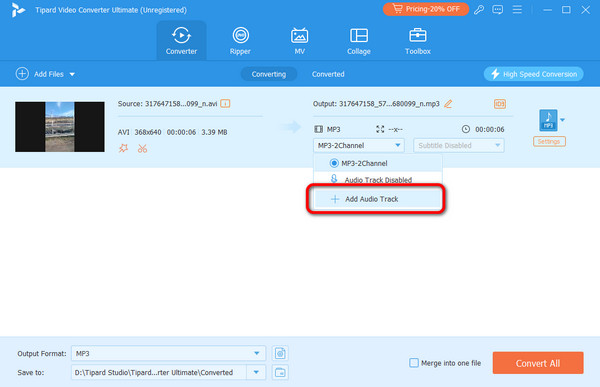
Krok 4Pojawi się okno ostrzegawcze. Możesz edytować dźwięk lub edytować go później. W tym samouczku wybierzemy Edytuj później i dodaj dźwięk do wideo.
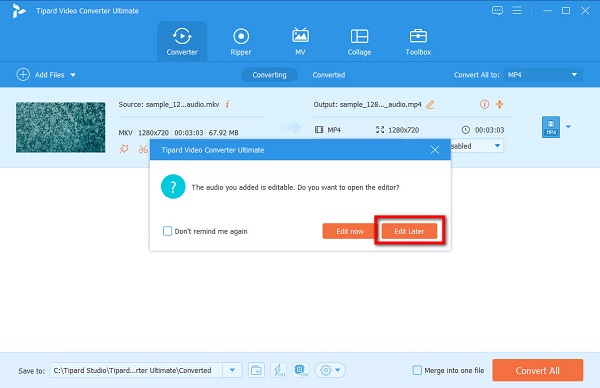
Opcjonalnie. Możesz także wprowadzić napisy do swojego filmu, ponieważ ma on teraz dźwięk. Kliknij strzałkę listy rozwijanej obok listy rozwijanej audio, a następnie kliknij Dodaj napisy. Wybierz folder z napisami w bibliotece komputera; wtedy jesteś gotowy do pracy.
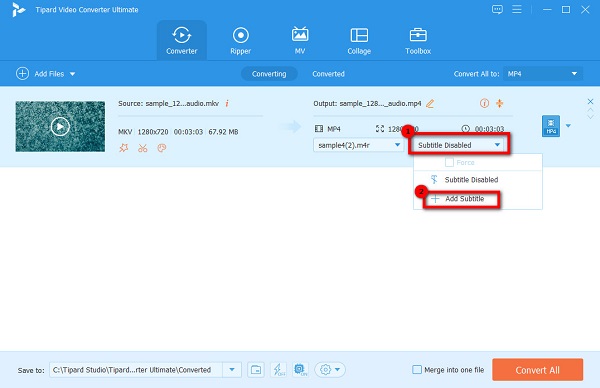
Krok 5I na koniec kliknij Skonwertuj wszystko w prawym dolnym rogu interfejsu, aby dodać dźwięk do wideo. Tipard Video Converter Ultimate przetworzy Twój film i automatycznie zapisze go na Twoim urządzeniu.
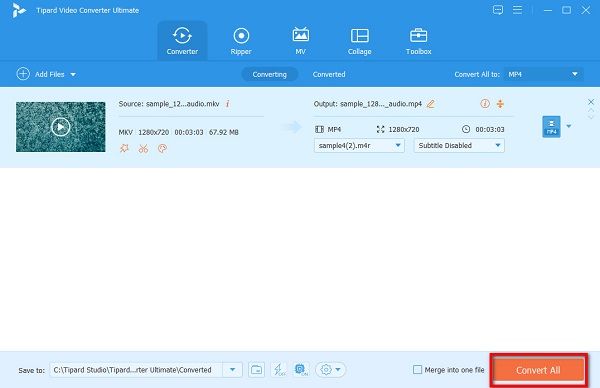
Korzystanie z funkcji MV
Krok 1Otwórz Tipard Video Converter Ultimate i przejdź do MV cecha.
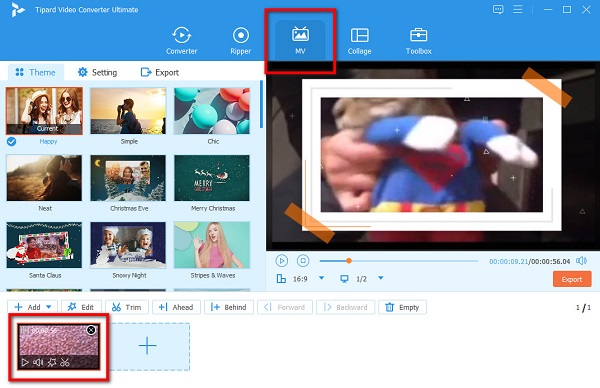
Krok 2Następnie wybierz motyw, który Ci się podoba, lub możesz przesłać plik wideo, który chcesz utworzyć jako teledysk, klikając przycisk przycisk znaku plusa.
Krok 3Następnie przejdź do Oprawa płyta. Tam zobaczysz opcje edycji swojego wideo.
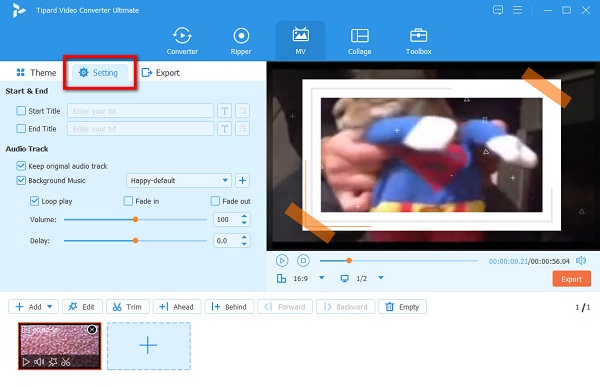
Krok 4Następnie na Ścieżka dźwiękowa opcja, zaznacz plus przycisk aby dodać dźwięk. Foldery na twoim komputerze pojawią się tam, gdzie zlokalizujesz plik audio i klikniesz Otwarte.
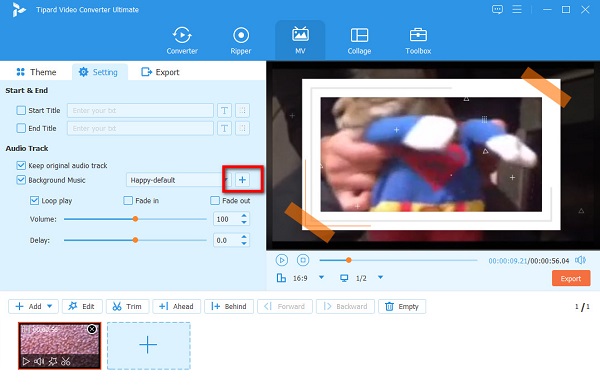
Krok 5Kliknij Export przycisk. Zostaniesz przeniesiony do nowego interfejsu, w którym możesz zmodyfikować format wyjściowy. Gdy będziesz gotowy do zapisania wyników, kliknij przycisk Kliknij Export przycisk. Jeśli chcesz uzyskać wyższą jakość dźwięku, możesz także dokonać konwersji MP3 do OGG z góry.
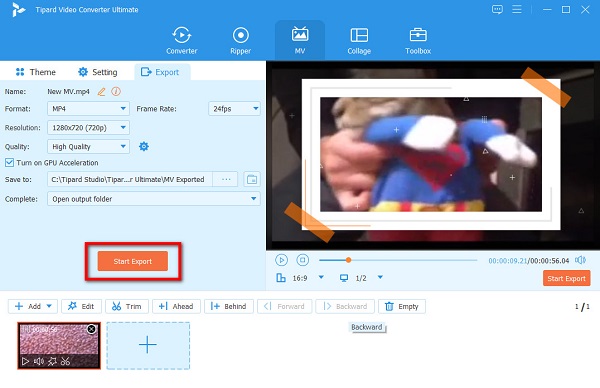
I voila! To są proste kroki, jak umieścić dźwięk na wideo za pomocą Tipard Video Converter UItimate. To tak proste jak 1-2-3, ale z pewnością może dać fantastyczne wyniki.
2. Jak używać FFmpeg do dodawania dźwięku do wideo
FFmpeg to skrót od Fast Forward Moving Pictures Experts Group. Jest to aplikacja typu open source, która umożliwia edycję audio i wideo. Wykorzystuje interfejs wiersza poleceń do przetwarzania i edycji filmów. Co więcej, możesz korzystać z tego oprogramowania za darmo i bezpiecznie. Wielu profesjonalistów korzysta z tego oprogramowania, ponieważ nie wpływa ono na oryginalną jakość Twoich filmów podczas ich edycji. Ponadto ma wiele bibliotek audio i wideo, których można używać do manipulowania plikami. Dodatkowo, używając FFmpeg, możesz kodować, dekodować, transkodować, multipleksować, demultipleksować, przesyłać strumieniowo i filtrować większość audio i wideo. Wadą korzystania z FFmpeg jest to, że nie jest łatwy w użyciu.
Możesz zrobić wiele opcji, aby dodać dźwięk do swojego filmu. Możesz dodać wiele ścieżek do wideo jednocześnie, dodać dźwięk do wideo w określonym czasie, a nawet połączyć dźwięk i wideo. Ale ten przewodnik pokaże Ci, jak dodać dźwięk do wideo w określonym czasie.
Aby dodać dźwięk w określonym czasie do swojego filmu, możesz użyć opóźnienie filtr.
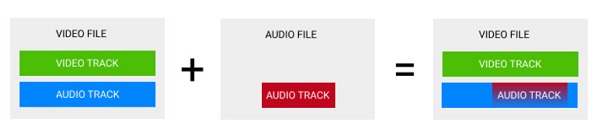
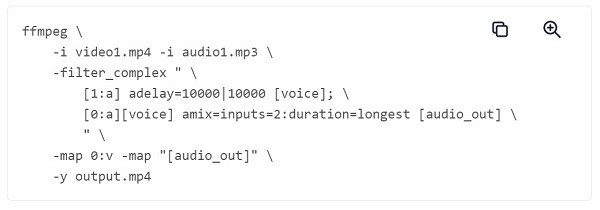
Dźwięk jest dodawany w 10. sekundzie pliku wideo za pomocą poleceń podanych powyżej.
Możesz także połączyć dźwięk z wideo. Aby to zrobić, użyj filtra opcji amix do łączenia audio i wideo. Opcja miksowania zmiksuje dwie ścieżki audio, dzięki czemu lektor zsynchronizuje się z podkładem muzycznym. Z drugiej strony połączenie i łączenie umożliwia połączenie dwóch ścieżek audio w jedną ścieżkę wielokanałową.
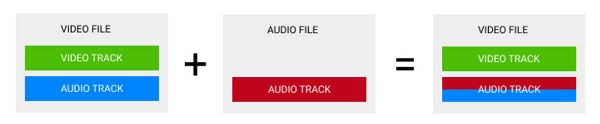
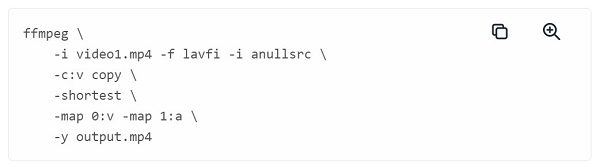
Część 2. Jak dodać dźwięk do wideo online
Obecnie wiele osób woli używać aplikacji internetowych do dodawania dźwięku do swoich filmów. Na szczęście jest to dostępne oprogramowanie online, którego można użyć do dodania dźwięku. Czytaj tę część stale, aby dowiedzieć się, jak dodawać dźwięk do wideo online.
Kapwing to aplikacja online, za pomocą której możesz dodać dźwięk do swojego filmu. Ta aplikacja online jest popularna wśród wielu początkujących, ponieważ jest łatwa w użyciu i ma prosty interfejs użytkownika. Ponadto obsługuje standardowe formaty audio i wideo, takie jak MP3, OGG, WAV, MP4, WMV i inne. Możesz także użyć Kapwing do przycinania filmów. Zaletą tej aplikacji jest to, że jest bezpieczna i bezpłatna. Kapwing jest również dostępny we wszystkich przeglądarkach internetowych, takich jak Google, Mozilla Firefox i Safari. Ale ponieważ jest to aplikacja online, czasami ma powolny proces ładowania, gdy połączenie internetowe jest wolne.
Jak używać Kapwing do dodawania dźwięku do filmów
Krok 1W przeglądarce wyszukaj Kapwing w pasku wyszukiwania. Następnie kliknij Prześlij wideo lub audio przycisk w głównym interfejsie użytkownika.
Krok 2Następnie kliknij przycisk Kliknij, aby przesłać lub przeciągnij i upuść plik wideo do interfejsu oprogramowania. Po przesłaniu pliku wideo przejdź do Audio panelu po lewej stronie interfejsu.
Krok 3A następnie zaznacz Kliknij, aby przesłać dźwięk przycisk, aby zaimportować plik audio, który chcesz dodać do wideo.
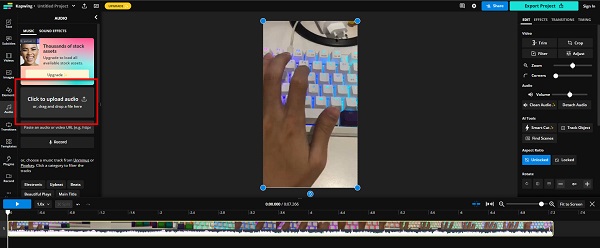
Krok 4Możesz dostosować synchronizację audio i wideo na Oś czasui możesz modyfikować swój dźwięk na Edytuj płyta.
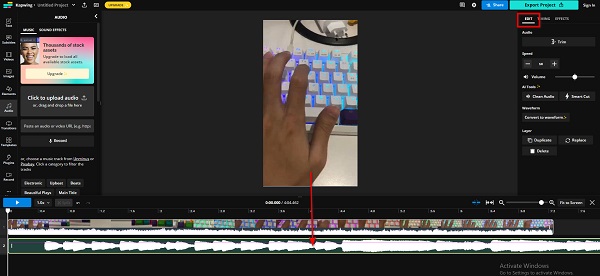
Krok 5A kiedy skończysz edytować audio i wideo, kliknij Eksportuj projekt przycisk, aby zapisać dane wyjściowe na urządzeniu.
Część 3. Dodaj dźwięk do wideo na iPhonie
Jeśli używasz urządzenia iPhone i chcesz dodać dźwięk do wideo zapisanego w aplikacji Zdjęcia, mamy dla Ciebie najlepsze rozwiązanie.
iMovie to prawdopodobnie najbardziej znana aplikacja do edycji wideo na iPhone'a. iMovie jest aplikacją przyjazną dla użytkownika ze względu na intuicyjny interfejs. Oprócz tego ma wiele narzędzi do edycji wideo, których możesz użyć. Możesz używać tej aplikacji do łączenia filmów, dodawania tekstu do filmów, dostosowywania szybkości wideo i nie tylko. Ponadto iMovie umożliwia także dodawanie dźwięku do wideo. Możesz także użyć iMovie do odwróć filmy na iPhonie. Wadą iMovie jest to, że jego rozmiar jest bliski 1 GB, co powoduje, że platforma jest nieco wolniejsza.
Jak dodać dźwięk do wideo na iPhonie za pomocą iMovie
Krok 1Zainstaluj iMovie na urządzeniu iPhone i uruchom aplikację. A następnie stuknij w Rozpocznij nowy projekt i wybierz Film opcja.
Krok 2Wybierz wideo, do którego chcesz dodać dźwięk, a następnie stuknij w Utwórz film przycisk. W poniższym interfejsie stuknij wideo na osi czasu i stuknij ikona znaku plus.
Krok 3Stuknij w Audio opcję i wybierz folder, w którym chcesz pobrać dźwięk. Stuknij dźwięk, który chcesz dodać, i naciśnij przycisk znaku plusa , aby dodać dźwięk do wideo.
Krok 4Naciśnij przycisk Gotowe gdy będziesz gotowy do zapisania wyników.
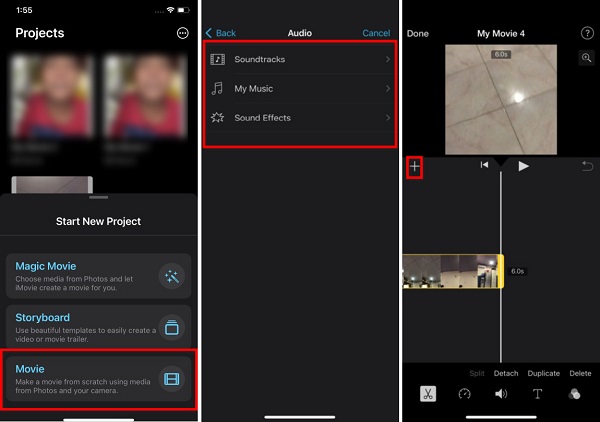
Część 4. Często zadawane pytania dotyczące dodawania dźwięku do wideo
Czy mogę dodać dźwięk do wideo na komputerze Mac?
Tak. Możesz także użyć wersji iMovie dla komputerów Mac, aby dodać dźwięk do swojego filmu.
Jaki jest najlepszy format plików audio?
MP3 jest uważany za najlepszy format plików audio, ponieważ jest najpopularniejszym formatem audio i jest kompatybilny z prawie wszystkimi urządzeniami.
Czy mogę odtworzyć plik MP3 na moim iPhonie?
Tak. Plik MP3 jest powszechny. Jest kompatybilny z prawie wszystkimi platformami i urządzeniami. Mówiąc, możesz odtwarzać pliki MP3 na swoim urządzeniu iPhone.
Wnioski
W tym artykule opisano wiele świetnych metod nakładania dźwięku na wideo. Niezależnie od tego, czy wybierzesz dowolne urządzenie do dodawania dźwięku do wideo, istnieją rozwiązania, na których zawsze możesz polegać. Załóżmy jednak, że wolisz używać narzędzia offline dodaj dźwięk do swojego filmu. W takim przypadku zalecamy użycie Tipard Video Converter Ultimate, który może pomóc w dodawaniu dźwięku do filmów bez wpływu na jakość plików.